Khi làm việc với Google Docs thì thao tác chèn link vô cùng đơn giản để bạn có thể liên kết tới nội dung hay trang web khác. Người đọc văn bản khi nhận thấy biểu tượng liên kết link chỉ cần click để truy cập trang web được liên kết. Dưới đây là hướng dẫn chèn link liên kết trong văn bản Google Docs.
Hướng dẫn chèn link liên kết trong Google Docs
Bước 1:
Chúng ta nhập nội dung văn bản trong Google Docs như bình thường. Tiếp đến bạn bôi đen nội dung muốn chèn link.
Chúng ta nhấn chuột phải vào nội dung, rồi chọn Chèn đường liên kết trong menu hiển thị.
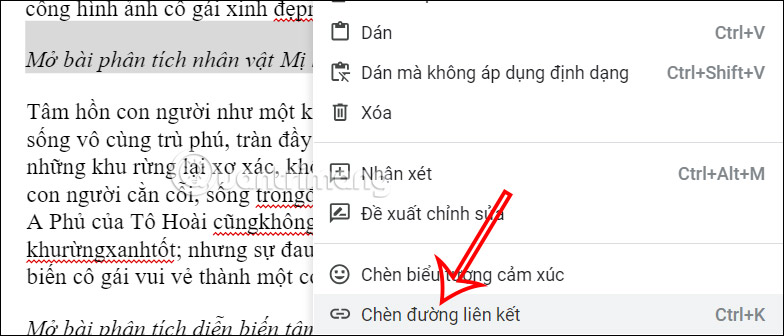
Hoặc bạn cũng có thể nhấn nhanh vào biểu tượng link liên kết ở thanh công cụ bên trên màn hình để thực hiện chèn link liên kết văn bản Google Docs.
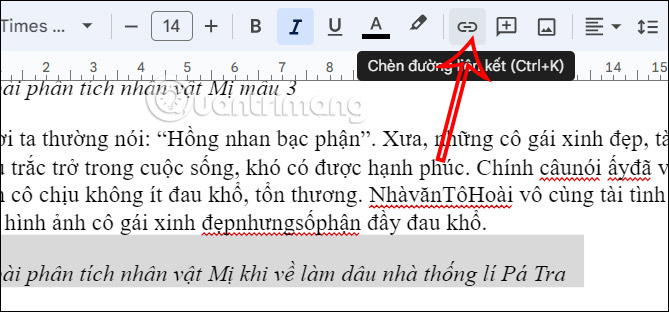
Bước 2:
Hiển thị giao diện để nhập nội dung cần chèn. Ở bên dưới là những gợi ý văn bản Google Docs khác bạn có thể chọn chèn vào nội dung. Hoặc khi bạn nhấn Tiêu đề và dấu trang sẽ có thêm lựa chọn khác để chèn vào nội dung như bookmark trên Google Docs.
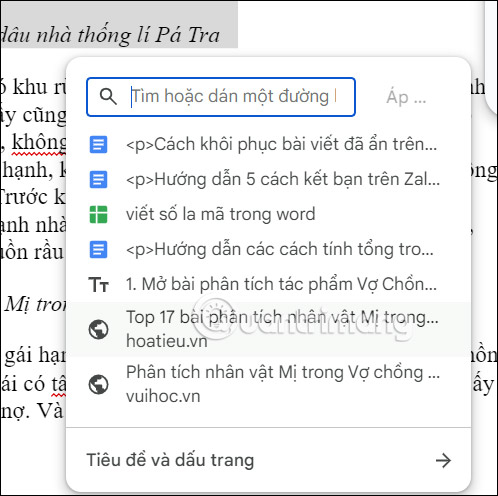
Bước 3:
Chúng ta chọn xong nội dung chèn trong văn bản Google Docs thì nhấn tiếp vào Áp dụng để lưu lại.
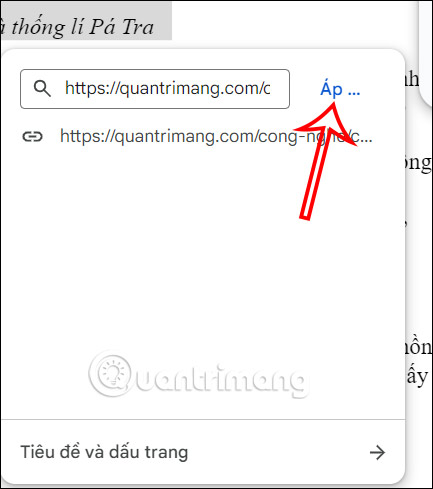
Bước 4:
Như vậy link liên kết đã được chèn vào Google Docs với nội dung được gạch chân màu xanh như hình dưới đây.

Bước 5:
Để tạo khác biệt cho những nội dung còn lại trong tài liệu, có thể thay đổi lại định dạng hiển thị với những lựa chọn như bình thường.
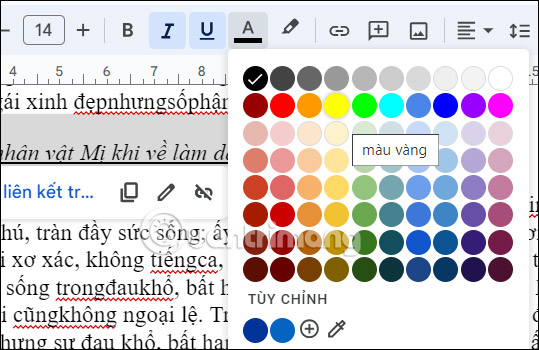
Bước 6:
Khi chúng ta click chuột vào link liên kết có tùy chọn Sao chép đường liên kết, Chỉnh sửa đường liên kết.
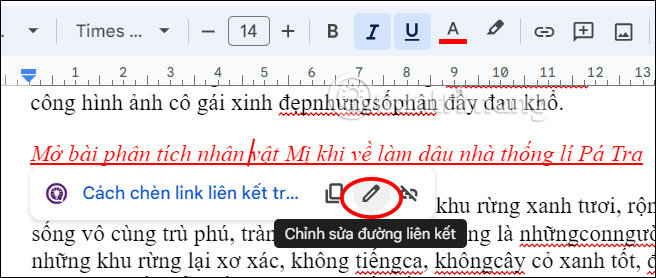
Trong giao diện chỉnh sửa đường liên kết bạn có thể nhập nội dung liên kết khác mà mình muốn, rồi cũng nhấn Áp dụng để lưu lại nội dung mới.
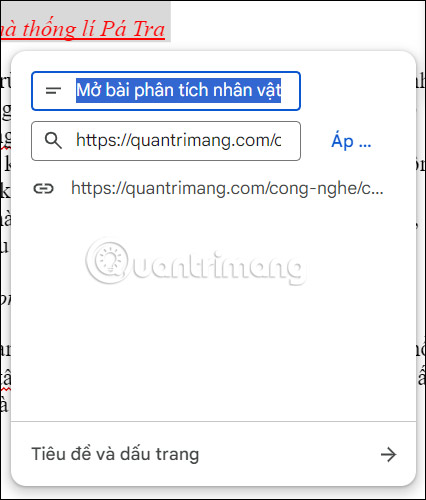
Bước 7:
Để xóa link liên kết chèn trong Google Docs, bạn có thể thực hiện theo 2 cách khác nhau rất đơn giản.
Chúng ta nhấn chuột phải vào nội dung chèn link trong Google Docs, sau đó chọn Xóa liên kết trong danh sách hiển thị.
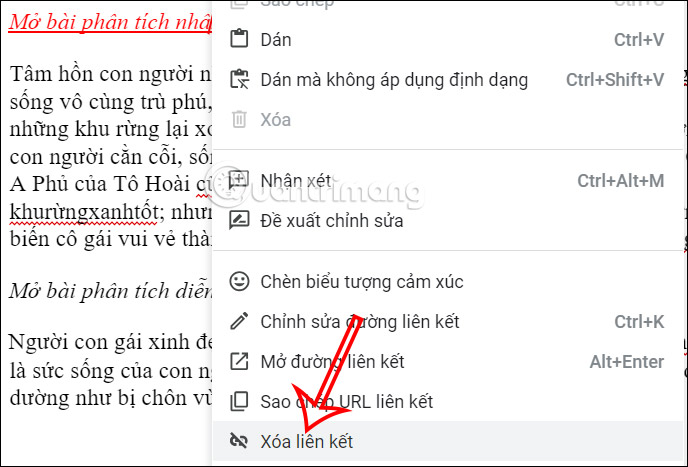
Hoặc click chuột vào nội dung chèn link liên kết rồi nhấn biểu tượng xóa liên kết như hình dưới đây là xong.
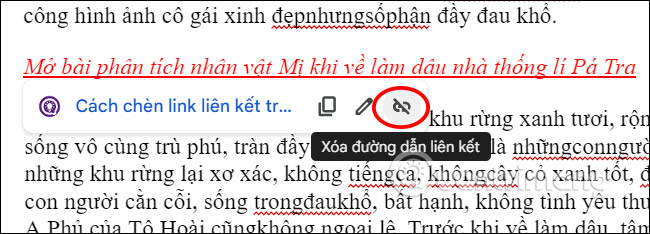
Cách chèn link liên kết trong Google Docs điện thoại
Bước 1:
Tại giao diện trên Google Docs điện thoại, bạn nhấn vào văn bản muốn chèn link sau đó nhấn Chọn để chọn văn bản. Hiển thị tùy chọn cho văn bản, bạn nhấn vào mũi tên mũi tên để tìm tùy chọn chèn link. Bạn nhấn vào Chèn đường liên kết để thực hiện.
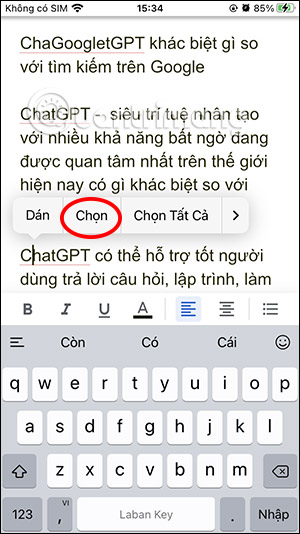
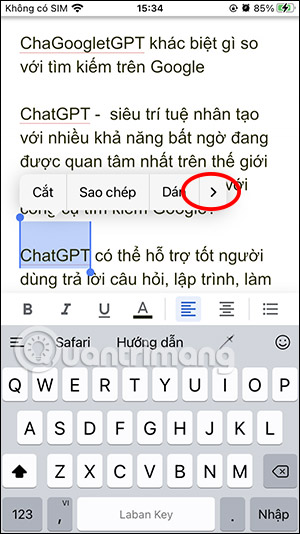
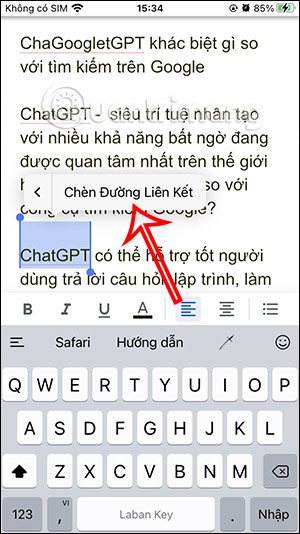
Bước 2:
Hiển thị tùy chọn để bạn nhập link chèn liên kết Google Docs điện thoại. Chúng ta nhấn vào nội dung muốn chèn là được. Nhấn dấu v để lưu lại nội dung.
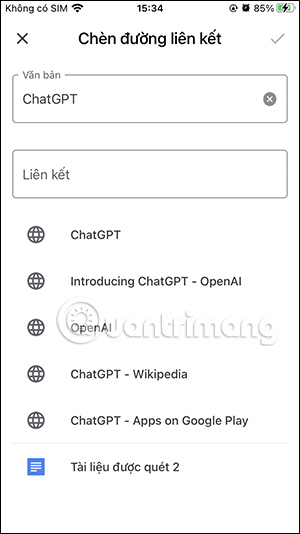
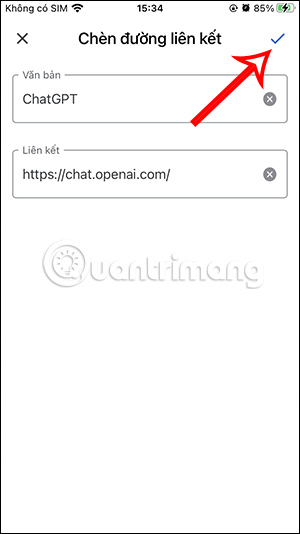
Bước 3:
Kết quả link liên kết đã chèn trong Google Docs như hình. Bạn có thể thay đổi lại định dạng hiển thị như màu sắc cho chữ nếu muốn.
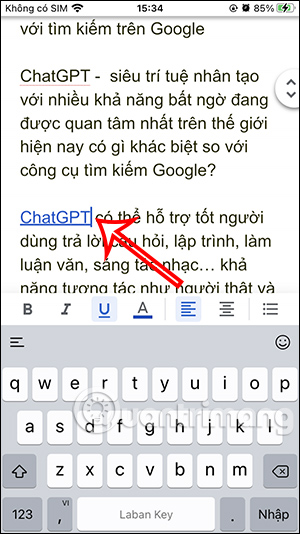
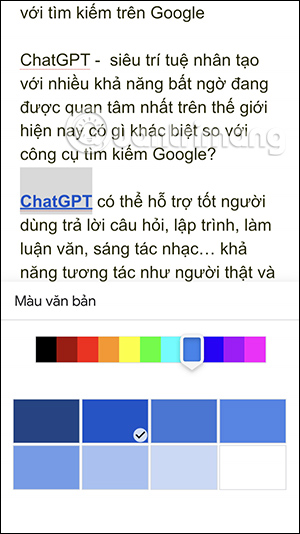
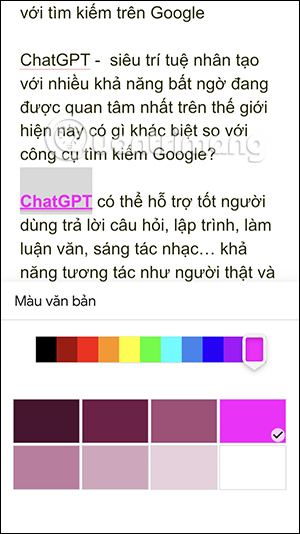
Bước 4:
Khi nhấn lại vào nội dung chèn liên kết, bạn có thể chỉnh sửa liên kết hoặc xóa liên kết nếu không muốn chèn nữa.
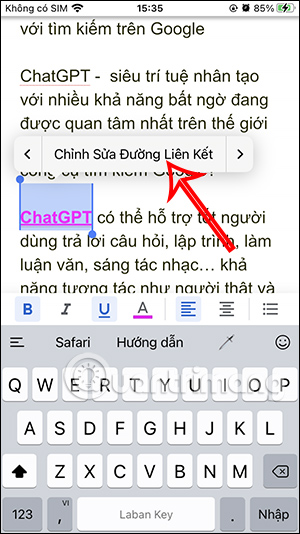
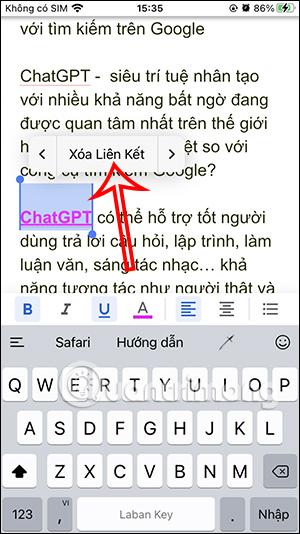
 Công nghệ
Công nghệ  AI
AI  Windows
Windows  iPhone
iPhone  Android
Android  Học IT
Học IT  Download
Download  Tiện ích
Tiện ích  Khoa học
Khoa học  Game
Game  Làng CN
Làng CN  Ứng dụng
Ứng dụng 
















 Linux
Linux  Đồng hồ thông minh
Đồng hồ thông minh  macOS
macOS  Chụp ảnh - Quay phim
Chụp ảnh - Quay phim  Thủ thuật SEO
Thủ thuật SEO  Phần cứng
Phần cứng  Kiến thức cơ bản
Kiến thức cơ bản  Lập trình
Lập trình  Dịch vụ công trực tuyến
Dịch vụ công trực tuyến  Dịch vụ nhà mạng
Dịch vụ nhà mạng  Quiz công nghệ
Quiz công nghệ  Microsoft Word 2016
Microsoft Word 2016  Microsoft Word 2013
Microsoft Word 2013  Microsoft Word 2007
Microsoft Word 2007  Microsoft Excel 2019
Microsoft Excel 2019  Microsoft Excel 2016
Microsoft Excel 2016  Microsoft PowerPoint 2019
Microsoft PowerPoint 2019  Google Sheets
Google Sheets  Học Photoshop
Học Photoshop  Lập trình Scratch
Lập trình Scratch  Bootstrap
Bootstrap  Năng suất
Năng suất  Game - Trò chơi
Game - Trò chơi  Hệ thống
Hệ thống  Thiết kế & Đồ họa
Thiết kế & Đồ họa  Internet
Internet  Bảo mật, Antivirus
Bảo mật, Antivirus  Doanh nghiệp
Doanh nghiệp  Ảnh & Video
Ảnh & Video  Giải trí & Âm nhạc
Giải trí & Âm nhạc  Mạng xã hội
Mạng xã hội  Lập trình
Lập trình  Giáo dục - Học tập
Giáo dục - Học tập  Lối sống
Lối sống  Tài chính & Mua sắm
Tài chính & Mua sắm  AI Trí tuệ nhân tạo
AI Trí tuệ nhân tạo  ChatGPT
ChatGPT  Gemini
Gemini  Điện máy
Điện máy  Tivi
Tivi  Tủ lạnh
Tủ lạnh  Điều hòa
Điều hòa  Máy giặt
Máy giặt  Cuộc sống
Cuộc sống  TOP
TOP  Kỹ năng
Kỹ năng  Món ngon mỗi ngày
Món ngon mỗi ngày  Nuôi dạy con
Nuôi dạy con  Mẹo vặt
Mẹo vặt  Phim ảnh, Truyện
Phim ảnh, Truyện  Làm đẹp
Làm đẹp  DIY - Handmade
DIY - Handmade  Du lịch
Du lịch  Quà tặng
Quà tặng  Giải trí
Giải trí  Là gì?
Là gì?  Nhà đẹp
Nhà đẹp  Giáng sinh - Noel
Giáng sinh - Noel  Hướng dẫn
Hướng dẫn  Ô tô, Xe máy
Ô tô, Xe máy  Tấn công mạng
Tấn công mạng  Chuyện công nghệ
Chuyện công nghệ  Công nghệ mới
Công nghệ mới  Trí tuệ Thiên tài
Trí tuệ Thiên tài